
我的课堂笔记
“班组”、“群”功能简介
一、班组功能的介绍
1. 创建班组的意义
能够方便教师将同学编组,同学可通过识别教师分享的班组二维码直接进入班组;教师可在班组中发布公告、计划、任务、作业等,并自动归类学生完成的作业。
2. 如何创建/编辑一个班组
进入公众号“我的”——“班组”栏目,按照提示内容填写班组的名称,方便同学识别进入班组,选择“公开”后该班组对所有用户可见,点击右上角完成按钮即可完成创建班组。
点击右上角的更多(“...”)按钮,可以删除、编辑该班组。点击创建计划/任务,可以在班组中发布教学学习任务。
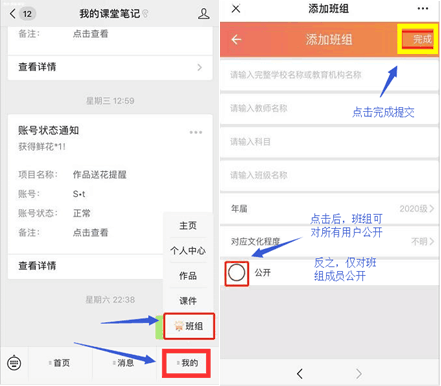
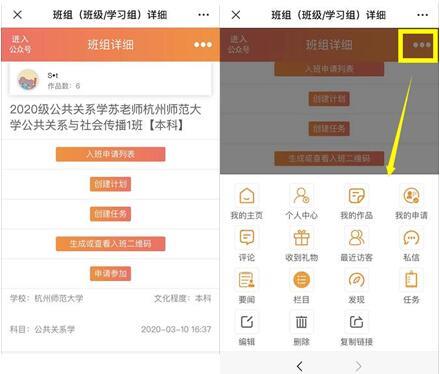
3. 如何进入班组
创建完成班组后,可以在班组的详细页面,点击“生成或查看入班二维码”按钮;点击入班二维码详细页面右上角更多(“...”)按钮,可以转发入班二维码给需要入组的用户或群。
长按入班二维码,选择“前往我的课堂笔记公众号”,进入公众号后,点击公众号消息中的进入班组栏目,点击“申请参加”,班组管理员在“入班申请列表”中审核同意即可加入班组。
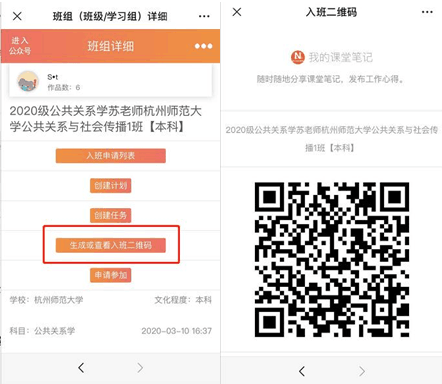
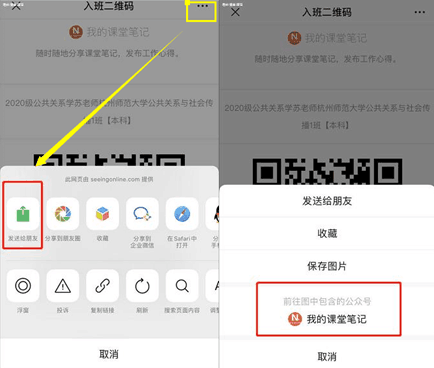
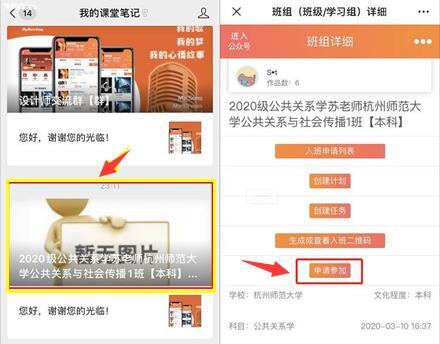
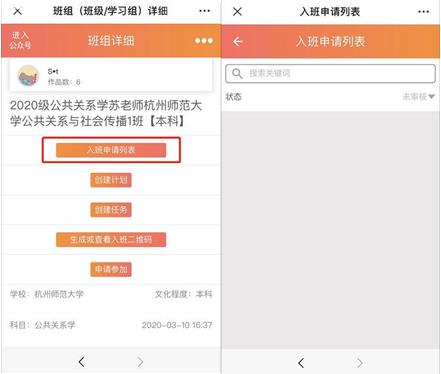
4. 如何编辑班组公告、相册以及查看班组成员
在班组详细页面群公告栏目中,点击“添加公告”按钮,可以发布班组公告。
在群成员栏中,可以查看班组的成员,若有误加的可以“踢出”该用户。
点击“群相册”中的“+”按钮可以新增照片在群相册中展示。
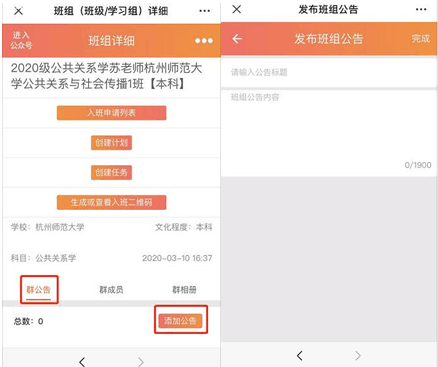
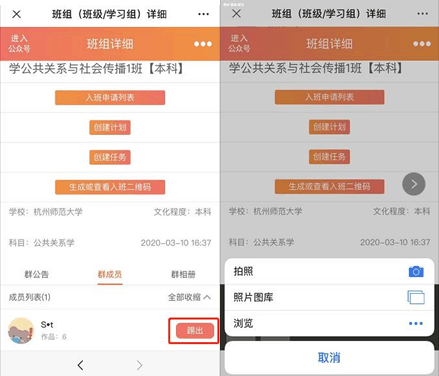
二、群功能的介绍
1. 如何创建/编辑一个群
进入“我的课堂笔记”公众号在“群”栏目中点击“编辑”按钮,点击新建进入“添加群”页面按照提示填写群的名称、添加一个群的头像、选择公开后,点击右上角的“完成”即可。
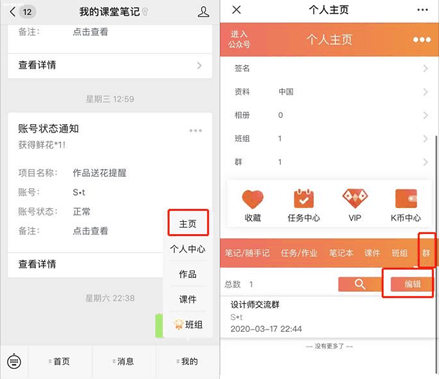
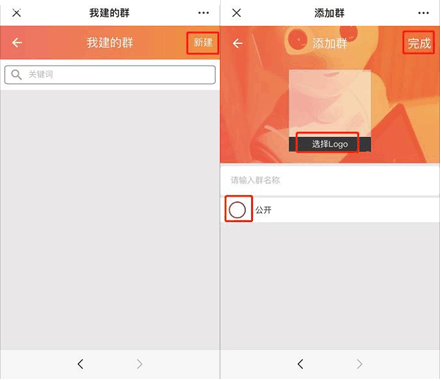
2. 如何进入群(与班组功能相同,见上面的图示)
创建群完成后,可以在群的详细页面,点击“生成或查看入群二维码”按钮,点击入群二维码详细页面右上角更多(“...”)按钮,可以转发入群二维码给需要入组的用户或群。
长按入群二维码,选择“前往我的课堂笔记公众号”,进入公众号后,点击公众号消息中的进入群栏目,点击“申请参加”,群管理员在“入群申请列表”中审核同意即可入群。
3. 如何编辑群公告、相册以及查看群成员
在群详细页面群公告栏目中,点击“添加公告”按钮,可以发布群公告。
在群成员栏中,可以查看群的成员,若有误加的可以“踢出”该用户。
点击“群相册”中的“+”按钮可以新增照片在群相册中展示。
